caxa三维设计训练十八之圆锥顶球抽壳
1、如下所示,
打开caxa三维实体设计软件,
新建一个空白的设计环境,保存为:caxa三维设计训练十八之圆锥顶球抽壳
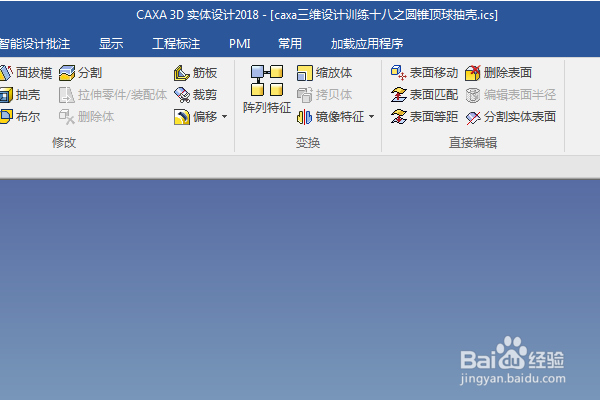
2、如下所示,
从右边的设计元素库中找到圆柱体,拖动到三维空间释放,
单击手柄,修改尺寸:直径50,高度50
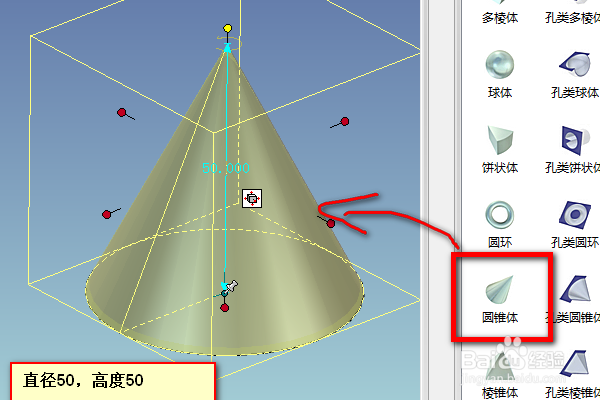
3、如下所示,
从右边的设计元素库中找到球体,拖动到三维空间,点击顶点,释放,
单击手柄,修改尺寸:直径30,

4、如下所示,
点击工具栏中的圆角过渡,
看左边的属性栏,选择实体交线,设置半径为R10,
点击√,。完成并结束本次圆角过渡操作。
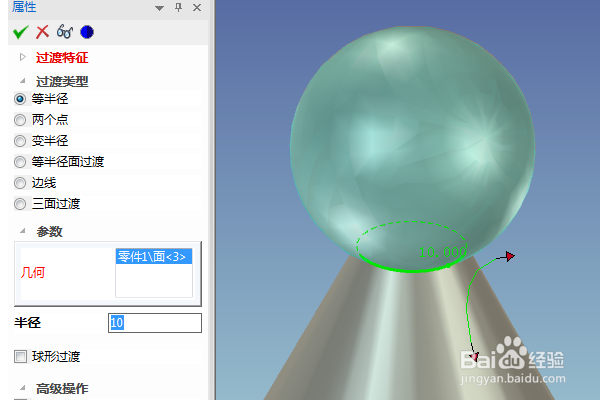
5、如下所示,
点击工具栏中的抽壳命令,点击底部平面,
左边属性栏中设置厚度为5,
点击√。完成并结束本次抽壳操作。

6、如下所示,
点击工具栏中的圆角过渡,
看左边的属性栏,选择实体底部平面,设置半径为R5,
点击√,。完成并结束本次圆角过渡操作。
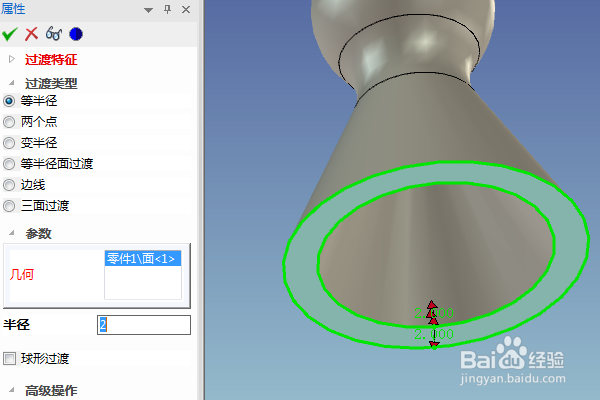
7、如下所示,
将显示设置为真实感图,
从右边的设计元素库中拖一个“亮紫色”效果到实体上,
至此,
这个三维实体零件就设计完成,
本次训练结束。

声明:本网站引用、摘录或转载内容仅供网站访问者交流或参考,不代表本站立场,如存在版权或非法内容,请联系站长删除,联系邮箱:site.kefu@qq.com。
阅读量:167
阅读量:23
阅读量:122
阅读量:48
阅读量:153